Aktualisiert am 2025-06-16
362 Aufrufe
5min Lesezeit
Die „Wo ist?“-App für das iPhone ist sehr nützlich. Sie hilft dir, dein iPhone, deine AirTags und Freunde oder Familie zu finden, die ihren Standort mit dir teilen. Warum zeigt die „Wo ist?“-App manchmal unterschiedliche Benachrichtigungen an? Mal heißt es „Kein Standort gefunden“, mal „Standort nicht verfügbar“? Viele Leute sagen, es liege an einer schlechten Netzwerkverbindung, andere, weil deine Freunde ihren Standort nicht mehr teilen. Stimmt das?
In diesem Handbuch untersuchen wir die Bedeutung und den Unterschied zwischen „Kein Standort gefunden“ und „Standort nicht verfügbar“ und wie dieses Problem gelöst werden kann.
Teil 1: Kein Standort gefunden & Standort nicht verfügbar
Beim Suchen nach dem Standort Ihrer Familie oder Freunde kann die Meldung „Kein Standort gefunden“ oder „Standort nicht verfügbar“ auftreten. Dieses Problem kann verschiedene Ursachen haben, z. B. deaktivierte Standorteinstellungen, eine schlechte Internetverbindung oder ein schlechtes GPS-Signal oder die Nichterkennung des Standorts durch das System.
Um dieses Problem zu erkennen und zu beheben, müssen Sie die Bedeutung und den Unterschied zwischen „Kein Standort verfügbar“ und „Standort nicht verfügbar“ genau verstehen, damit Sie die Standortdienste der App „Wo ist?“ besser mit Ihren Freunden und Ihrer Familie nutzen können.
A. Was bedeutet „Kein Standort gefunden“ bei „Wo ist?“?
Wenn auf Ihrem iPhone die Meldung „Kein Standort gefunden“ angezeigt wird, liegt ein Problem vor. Dies liegt daran, dass die Standortinformationen nicht von einem Gerät zum anderen übertragen werden können. Sie können überprüfen, ob die folgenden Gründe für das Telefon vorliegen.
- Der Ortungsdienst wurde deaktiviert.
- Das GPS ist bei Ihnen oder dem Gerät des Standortgebers ausgeschaltet oder schlecht.
- Das Telefon des Standortteilers ist ausgeschaltet, der Akku ist schwach oder der Energiesparmodus ist aktiviert.
- Das Telefon des Standortteilers befindet sich im Flugmodus.
- Sie oder der Standort-Freigeber haben eine veraltete iOS-Version installiert. Das neueste iOS-System behebt immer unerwartete Probleme.
- Das Gerät wurde von iCloud entfernt, wodurch die Ortungsdienste für den Dienst „Wo ist?“ entfallen.
Daher gibt es viele Gründe für „Kein Standort gefunden„Bitte denken Sie nicht, Ihr Freund hätte die Standortfreigabe deaktiviert. Keine Sorge, dieses Problem lässt sich leicht beheben.
B. Was bedeutet „Standort nicht verfügbar“?
Einfach ausgedrückt bedeutet „Standort nicht verfügbar“, dass die andere Person die Standortfreigabe für Sie deaktiviert hat. Wenn die andere Person die Standortfreigabe in der „Wo ist?“-App beendet, wird in Ihrer eigenen „Wo ist?“-App die Meldung „Standortfreigabe beendet“ angezeigt.
Manche denken vielleicht, es liege an einem Internetproblem, aber das stimmt nicht. Bei einem Internetproblem erhalten Sie die Meldung „Kein Standort gefunden“.
C. Unterschied zwischen „Kein Standort gefunden“ und „Standort nicht verfügbar“
| Kein Standort gefunden |
Standort nicht verfügbar |
|
Es liegt ein technischer Fehler vor, auf die Standortinformationen des Geräts kann vorübergehend nicht zugegriffen werden. |
Der Benutzer hat die Freigabe seiner Standortinformationen auf seinem Gerät oder in seinen Einstellungen deaktiviert oder eingeschränkt. |
|
Dies tritt auf, wenn das Telefon nicht mit dem Internet verbunden oder eingeschaltet ist. |
Dies geschieht, wenn die Anwendung ausgeführt wird, das GPS oder der Standort des Geräts jedoch nicht genau genug ist |
|
Der Ortungsdienst auf dem iPhone funktioniert aufgrund eines schlechten GPS-Signals oder eines Problems mit dem System selbst nicht. |
Die Funktionen „Standortdienste“ und „Standort teilen“ auf dem iPhone sind aktiv und werden ausgeführt. Der Standort wird jedoch nicht mit Ihnen geteilt. |
Das Verständnis dieser Unterschiede hilft dabei, den Kontrast zwischen „Kein Standort gefunden“ und „Standort nicht verfügbar“ zu verdeutlichen.
Teil 2: Wie behebt man das Problem „Meinen Standort suchen: Kein Standort gefunden“ oder „Standort nicht verfügbar“?
Jetzt ist es an der Zeit, herauszufinden, wie Sie das Standortproblem mit „Wo ist?“ beheben können. Sehen Sie sich diese Lösungen an und wählen Sie die für Sie am besten geeignete aus.
Lösung 1: Schauen Sie auf der Systemstatusseite von Apple nach
Die erste Möglichkeit, das Problem „Kein Standort gefunden“ zu beheben, besteht darin, die Systemstatusseite von Apple zu besuchen. Navigieren Sie zur Apple-Website und suchen Sie nach der Systemstatusseite. Dort finden Sie alle aktuellen Informationen zu Apple-Produkten (iOS und macOS). Diese Seite bietet Informationen zu allen Problemen Ihres Geräts und deren Lösung.
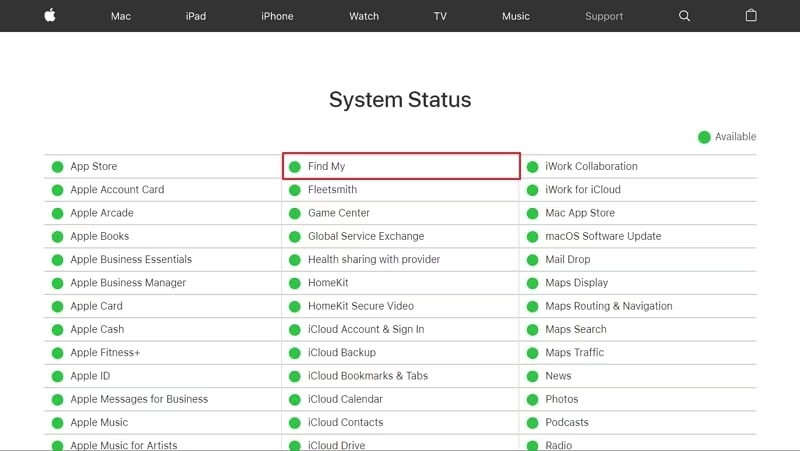
Lösung 2: Aktualisieren Sie die Netzwerkeinstellungen, indem Sie die Einstellung für Netzwerkverbindungen ändern
Um das Problem „Kein Standort gefunden“ auf Ihrem Gerät zu beheben, müssen Sie keine komplizierten Schritte unternehmen. Sie können in den Netzwerkeinstellungen Ihres iPhones nach einer Lösung für dieses Problem suchen.
Netzwerkbedingte Standortprobleme werden durch Ändern der Netzwerkeinstellungen behoben. Wechseln Sie zu einem anderen WLAN-Netzwerk oder zu mobilen Daten, wenn Ihr Gerät mit einem WLAN-Netzwerk verbunden ist, oder versuchen Sie, die Dienste ein- und auszuschalten, um Probleme zu beheben.
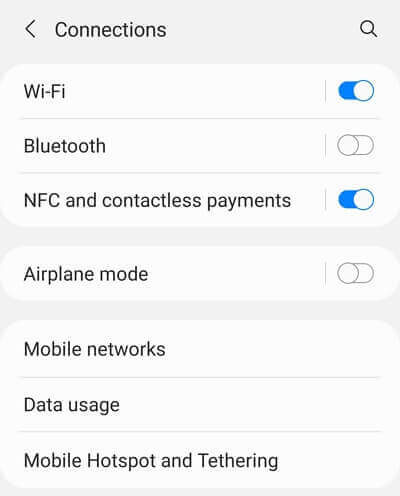
Lösung 3: Schalten Sie den Flugmodus auf Ihrem iPhone aus
Sie fragen sich vielleicht, ob Ihr Telefon tot ist, wenn bei der Standortsuche die Meldung „Kein Standort gefunden“ angezeigt wird. Möglicherweise ist jedoch der Flugmodus Ihres Geräts aktiviert. Schalten Sie den Flugmodus einfach mit den folgenden Schritten aus und beheben Sie das Problem.
Schritt 1: Um die Liste der verfügbaren Optionen zu öffnen, rufen Sie die „Einstellungen“ Ihres iPhones auf. Durchsuchen Sie diese, bis Sie in der Liste den „Flugmodus“ finden.
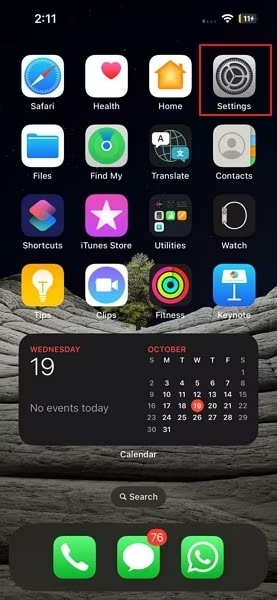
Schritt 2: Um den Flugmodus auszuschalten, müssen Sie den Schalter neben der Option „Flugmodus“ ausschalten.
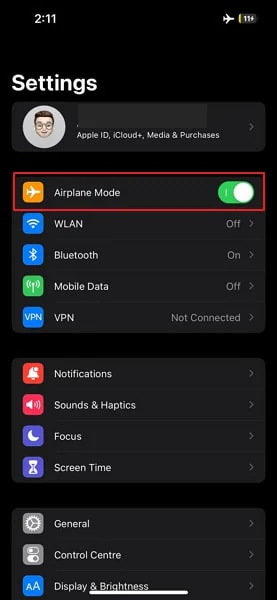
Lösung 4: Stellen Sie das richtige Datum und die richtige Uhrzeit für das Telefon ein
Durch die Einstellung des richtigen Datums und der richtigen Uhrzeit können Sie das Problem „Standort nicht gefunden“ vermeiden. So beheben Sie das Problem, dass in der App „Wo ist?“ kein Standort gefunden wurde:
Schritt 1: Suchen Sie nach dem Öffnen der „Einstellungen“ Ihres iPhones in der Optionsliste nach „Allgemein“.
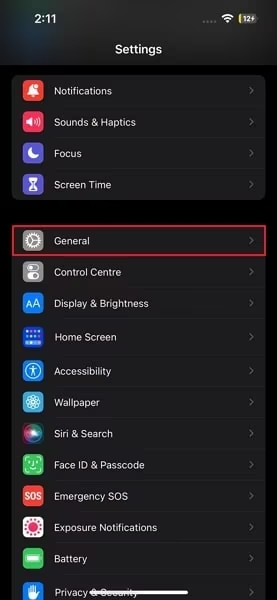
Schritt 2: Um auf Datum und Uhrzeit Ihres iPhones zuzugreifen, suchen Sie in den Optionen nach den Einstellungen „Datum & Uhrzeit“.
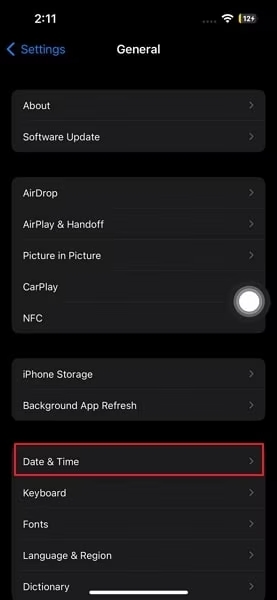
Schritt 3: Schalten Sie den Schalter neben der Option „Automatisch einstellen“ aus. Wählen Sie den Namen Ihrer Stadt, um die richtige Uhrzeit einzustellen, nachdem Sie zur Option „Zeitzone“ gegangen sind.
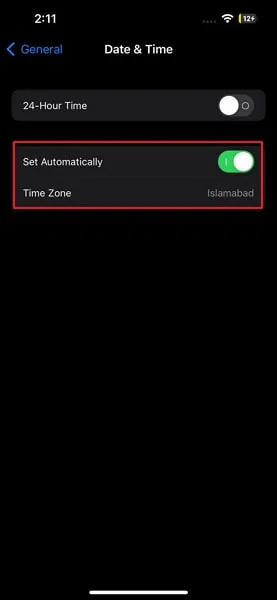
Lösung 5: Starten Sie Ihr iPhone neu
Versuchen Sie einen Neustart Ihres iPhones, wenn die Standortprobleme mit den üblichen Lösungen nicht behoben werden können. Ein Neustart hilft Ihnen, verschiedene Probleme mit dem Gerät zu lösen. Beachten Sie, dass die Schritte zum Neustart Ihres iPhones je nach Modell variieren können.
Für iPhone mit Home-Button
Schritt 1: Um ein iPhone mit der Home-Taste auszuschalten, müssen Sie die seitliche „Power“-Taste gedrückt halten.
Schritt 2: Es öffnet sich ein neuer Bildschirm, auf dem du das iPhone mit dem Schieberegler ausschalten kannst. Schalte es anschließend mit der Power-Taste wieder ein.
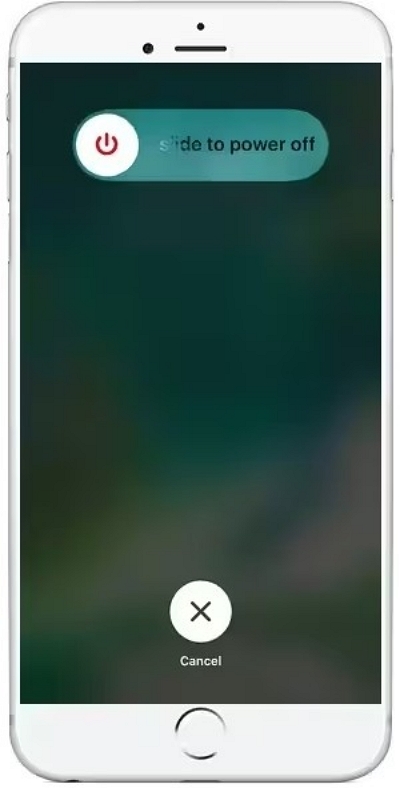
Für iPhone ohne Home-Button
Schritt 1: Sie können Ihr iPhone ausschalten, indem Sie gleichzeitig die Lautstärketaste und die Einschalttaste drücken, wenn Ihr iPhone keinen Home-Button hat. Halten Sie die Tasten gedrückt, bis der Slider-Bildschirm angezeigt wird.
Schritt 2: Nach dem Ausschalten des iPhones müssen Sie einige Sekunden warten. Schalten Sie das iPhone erneut ein, indem Sie die Ein-/Aus-Taste einige Sekunden lang gedrückt halten.
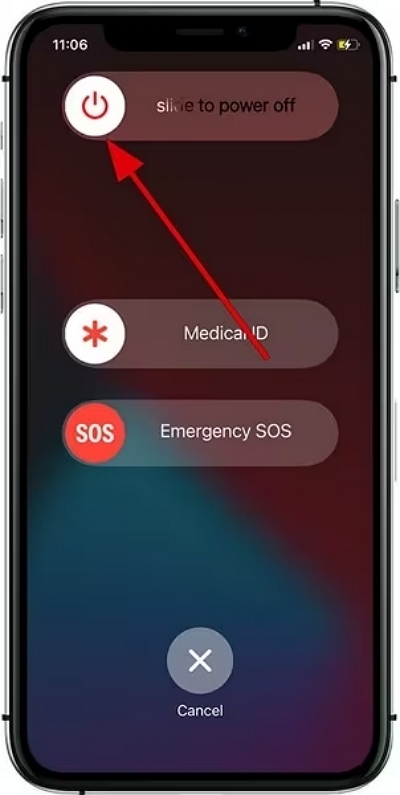
Lösung 6: Aktivieren Sie die Ortungsdienste in den iPhone-Einstellungen
Sie fragen sich vielleicht, ob die Person ihren Standort nicht mehr freigegeben hat, wenn Sie in der App „Wo ist?“ Probleme mit der Standortsuche haben und die Meldung „Kein Standort gefunden“ angezeigt wird. Dieses Problem kann auftreten, wenn die Ortungsdienste auf dem Gerät deaktiviert sind. So aktivieren Sie die Ortungsdienste:
Schritt 1: Gehen Sie nach dem Öffnen der App „Einstellungen“ auf Ihrem iPhone zu den Einstellungen „Datenschutz und Sicherheit“ in der Liste.
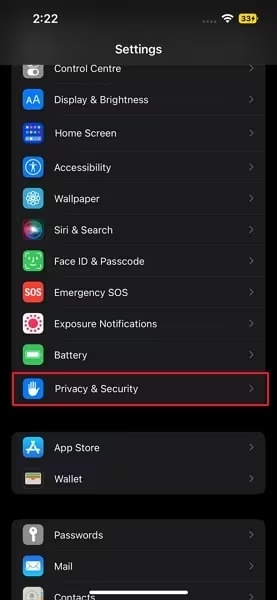
Schritt 2: Suchen Sie nach „Ortungsdiensten“. Stellen Sie sicher, dass der Schalter neben der Option „Ortungsdienste“ aktiviert ist.
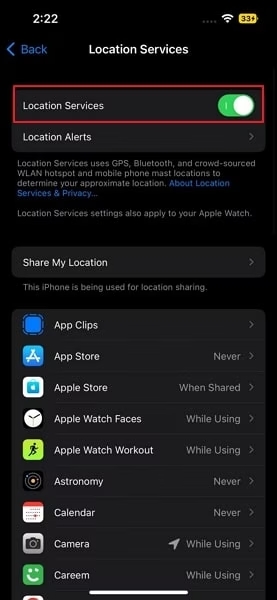
Lösung 7: Aktivieren Sie die genaue Standortbestimmung auf dem iPhone
„Präziser Standort“ ist eine wichtige Quelle für die Standortbestimmung in meiner App. Ist „Präziser Standort“ deaktiviert, kann der Standort nicht ordnungsgemäß freigegeben und in der Anwendung verwendet werden. Befolgen Sie die folgenden Schritte, um „Präziser Standort“ auf Ihrem iPhone zu aktivieren.
Schritt 1: Suchen Sie in den Einstellungen nach der Option „Datenschutz und Sicherheit“. Gehen Sie zu „Standortdienste“ und aktivieren Sie den verfügbaren Schalter.

Schritt 2: Klicken Sie im selben Bereich auf „Mein Gerät suchen“, indem Sie nach unten scrollen. Stellen Sie sicher, dass das blaue Häkchen neben „Nach Uhrzeit oder Freigabe fragen“ oder „Bei Verwendung der App“ steht. Stellen Sie außerdem sicher, dass der Schalter für „Genaue Standortbestimmung“ aktiviert ist.
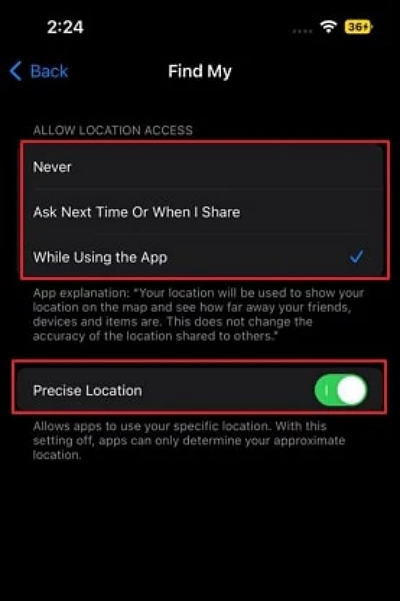
[Bonus] Wie ändern Sie Ihren Standort auf dem iPhone ohne Jailbreak?
Möchten Sie den GPS-Standort Ihres Geräts ändern? Kein Problem, Sie können dies tun, ohne komplizierte Dinge zu erledigen oder Ihr iPhone zu jailbreaken. Alles, was Sie brauchen, ist iWhere iPhone Standortwechsler auf Ihrem Computer installiert.
iWhere iPhone Location Changer bietet eine einfache Möglichkeit, einen falschen Standort für verschiedene Zwecke festzulegen. Mit dieser Software können Sie Ihre aktuelle Adresse an einen beliebigen anderen Ort verlegen. Die integrierte Karte zeigt Ihren Echtzeitstandort und Orte in der Nähe. Ihr aktueller Standort wird als blauer Punkt auf der Karte angezeigt. Mit diesem Tool können Sie die Karte frei verschieben, vergrößern oder verkleinern, um Details zu überprüfen.
Mit dieser App zum Ändern des Standorts haben Sie keine Probleme wie langsames Internet, App-Abstürze, eingefrorene Spiele, Computerüberhitzung und andere. Sie können AR-Spiele wie Pokemon Go spielen, Online-Inhalte streamen, die auf ein anderes Land beschränkt sind, Dating-Apps wie Tinder und Grindr nutzen und vieles mehr.
Merkmale:
- Hilft Ihnen, Ihren Echtzeitstandort an einen beliebigen Ort auf Ihren iOS-Geräten zu ändern.
- Unterstützt das Einrichten gefälschter Standorte für die Verwendung von Dating-Apps, zum Spielen und für Streaming.
- Sie können GPS-Standorte mit verschiedenen Geschwindigkeiten von 1 m/s bis 50 m/s verschieben.
- Bietet 3 verschiedene Modi (One-Stop-Modus/Muti-Stop-Modus/Joystick-Modus) zum Ändern Ihres GPS-Standorts.
- Sie haben volle Bewegungsfreiheit, können die Route individuell anpassen und Ihre Positionierung Ihren Planungen entsprechend gestalten.
- Alle gängigen iPhone/iPad-Modelle und iOS-Versionen werden unterstützt.
So ändern Sie Ihren Standort auf Ihrem iPhone:
Schritt 1: Nachdem Sie iWhere iPhone Location Changer installiert haben, starten Sie den Standortwechsler. Drücken Sie anschließend „Start“ und verknüpfen Sie Ihr Gerät.

Schritt 2: Um den aktuellen Standort auf Ihrem iPhone oder iPad zu ändern, können Sie die Funktion „Standort ändern“ dieses Programms verwenden.

Schritt 3: Dieses Programm zeigt Ihren Standort in Echtzeit auf der Karte an. Sie können den Zielort auf der Karte markieren oder direkt nach dem Zielort suchen, wenn Sie Ihren GPS-Standort ändern möchten. Tippen Sie anschließend auf „Änderung bestätigen“ und legen Sie einen virtuellen Standort für Ihr iPhone oder iPad fest, sobald Sie die Adresse gefunden haben.

Abschluss:
Meldungen wie „Kein Standort gefunden“ oder „Standort nicht verfügbar“ in der „Wo ist?“-App können verwirrend sein. In diesem Leitfaden haben wir die Bedeutung und den Unterschied zwischen „Kein Standort gefunden“ und „Standort nicht verfügbar“ untersucht und wie Sie diese Probleme lösen können. Wir haben alle sieben Möglichkeiten besprochen, die Ihnen helfen können, diese Probleme zu beheben. Sie können jede dieser Möglichkeiten ausprobieren, um das Standortproblem zu lösen.
Wir haben außerdem eine App zum Standortwechsel namens „iWhere Location Changer“ eingeführt. Damit können Sie Ihren GPS-Standort ohne Jailbreak ändern. Sie können problemlos alle Gaming- oder Dating-Apps nutzen, indem Sie einen anderen Standort festlegen. Testen Sie diese App jetzt für ein unkompliziertes und besseres Standortwechsel-Erlebnis!
